GESTIÓN DE SALDO A FAVOR
Existen distintas situaciones que requieren la generación de un saldo a favor. Estas son, entre otras:
- Porque un estudiante abonó un monto mayor del que tenía que abonar.
- Porque un estudiante abona por adelantado.
- Se recibió un pago no identificado.
A continuación, se detalla la gestión de este movimiento.
Generar.
Para generar un saldo a favor, deberás dirigirte a la ficha del alumno utilizando el buscador rápido o bien el buscador avanzado.
Una vez en la ficha, en la solapa de Cuotas encontraremos las "Opciones", deberás clicar en "Crear movimiento (Saldo a favor)"
A continuación, se muestra la interfaz ejemplificando como crear un movimiento a favor.

Los campos con "*" son obligatorios
En este apartado, podrás definir cierta información acerca del monto a favor:
- Fecha*: Determina la fecha con la que se generara el saldo a favor.
- Importe*: Determina el monto a que se quiere dejar a favor.
- Medio de pago*: Determina por qué medio de pago se generó el monto a pagar.
- Cuenta*: Podrás elegir desde donde se descuenta el monto
- Observaciones*: Otorga la posibilidad de agregar una explicación de por qué se genera el movimiento.
Luego de clicar "Guardar" y volver a la ficha del alumno observarás
Al registrar un pago.
Si el importe es superior al monto que se debe cobrar, podrás generar un saldo a favor con la diferencia.
Al seleccionar "Crear Saldo a Favor con la diferencia"
$50.000 - $22.276 = $27.724 = Saldo a favor
Luego de clicar "Registrar" se mostrará en la ficha del alumno la información del saldo a favor generado.
Eliminar.

Solo se pueden eliminar movimientos que no tengan un documento AFIP asociado,
Caso contrario, se deberá generar una nota de crédito.
Para eliminar un saldo a favor, deberás dirigirte a la ficha del alumno utilizando el buscador rápido o bien el buscador avanzado.
Una vez en la ficha, en la solapa de Cuotas encontraremos las "Opciones", deberás clicar en "Gestionar movimientos"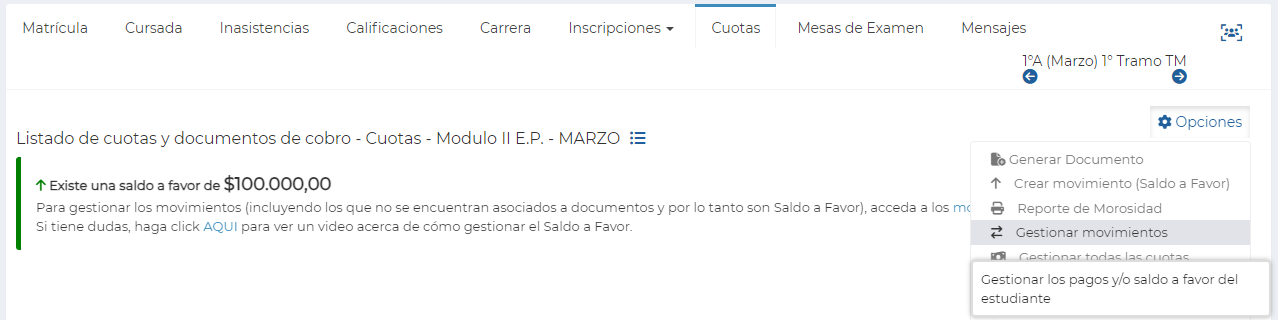
Al pie de la página, observarás el listado de movimiento del alumno.

Para detectar masivamente los saldos a favor, se pueden filtrar los moviemientos que no tengan un documento AFIP asociado.
Podés eliminar un documento haciendo clic en el botón seleccionado a continuación.
Luego de eliminarlo, al volver a la ficha del alumno, no verás la información del saldo a favor.
Aplicación a un documento de cobro.
En caso de que el alumno tenga un documento de cobro generado, como por ejemplo una cuota, se podrá hacer uso del saldo a favor para realizar el pago.
Para eliminar un saldo a favor, deberás dirigirte a la ficha del alumno utilizando el buscador rápido o bien el buscador avanzado.
Una vez en la ficha, deberemos editar el documento.

Editar Cuota/Documento.
Al pie de la página podremos realizar el pago del documento con monto a favor.

Asignar Movimiento al Documento.

Si no hay movimientos o saldo a favor, se mostrará:
Saldo a favor menor al monto del documento.
En caso de que el monto del saldo a favor sea menor al de la cuota, automáticamente se cargará como pago parcial en la cuota seleccionada previamente.
Saldo a favor mayor al monto del documento.
En caso de que el monto del saldo a favor sea mayor al de la cuota, automáticamente el estado del documento cambiara a "Pagada" y el monto restante, se dejará como saldo a favor.
Related Articles
Regeneración de Instancias de Calificaciones
Ingresamos a Gestión Académica ->Cursadas Luego, en el listado de cursadas, elegimos la deseada y accedemos a la planilla de calificaciones. En la siguiente imagen podemos observar con el recuadro en verde las notas que ya fueron publicadas y en rojo ...Documento con valor por cantidad de materias
El modelo de generación "Matrícula + Documento" está diseñado para instituciones que buscan flexibilizar su estructura de cobros en función de la carga académica del estudiante. A diferencia de los planes de cuotas fijos, esta funcionalidad permite ...Reportes de cursada
Entre los reportes que cuenta el sistema, se encuentra el grupo de reportes de cursada que nos brinda 3 opciones. Nota: Si no ve alguno de los reportes mencionados, por favor solicite el permiso al administrador del sistema en su instituto, o si ...REGLAS DE CURSADA
El sistema cuenta con un conjunto de reglas que le permite configurar una lógica que se debe cumplir para que el sistema sepa qué hacer en cada caso a la hora de cerrar una cursada, inscribir un alumno o permitirle rendir un examen. Tipos de Reglas ...Gestión - Oportunidades / Gestión Comercial
Al acceder a la pantalla de Oportunidades / Gestiones Comerciales, el sistema va a listar todos los registros encontrados y ofrece la oportunidad de acceder al detalle del registro. Si se desea crear una nueva, se debe hacer click en el botón de ...